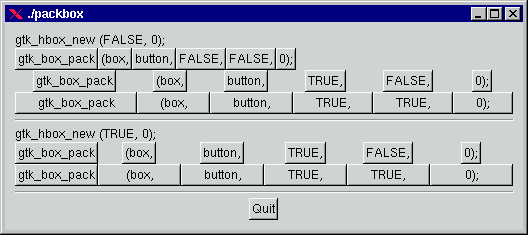
Nel momento in cui si crea un'applicazione, normalmente si avrà la necessità di mettere più di un unico bottone all'interno di una finestra. Il nostro primo esempio ``Hello World'' usava un solo oggetto, cosicché abbiamo potuto usare semplicemente una chiamata a gtk_container_add per impacchettare il widget nella finestra. Quando invece si vuole inserire più di un unico widget in una finestra, come si fa a controllare dove vengono posizionati i propri oggetti? E' qui che entra in gioco il meccanismo dell'``impacchettamento''.
La maggior parte dell'impacchettamento viene effettuata creando delle scatole come nell'esempio più sopra. Le scatole sono dei contenitori invisibili di widget che possiamo usare per imballarci i nostri oggetti e che esistono in due varietà: in particolare si possono avere scatole orizzontali (hbox) e verticali (vbox). Quando si impacchentano degli oggetti in una scatola orizzontale, gli oggetti vengono inseriti orizzontalmente da sinistra a destra oppure da destra a sinistra a seconda della chiamata di funzione che si usa. In una scatola verticale, gli oggetti vengono inseriti dall'alto in basso o viceversa. Si può usare qualsiasi combinazione di scatole all'interno o a fianco di altre scatole, fino ad ottenere l'effetto desiderato.
Per creare una nuova scatola orizzontale, si usa una chiamata a gtk_hbox_new(), mentre per le scatole verticali si usa gtk_vbox_new(). Per inserire i widget all'interno di questi contenitori si usano le funzioni gtk_box_pack_start() e gtk_box_pack_end(). La funzione gtk_box_pack_start() comincerà dall'alto verso il basso in una vbox e da sinistra a destra in una hbox. gtk_box_pack_end() fa l'opposto, impacchettando dal basso verso l'alto in una vbox e da destra a sinistra in una hbox. Queste funzioni ci permettono di giustificare a destra o a sinistra i nostri widget, e possono essere mescolate in qualsiasi modo per ottenere l'effetto desiderato. Useremo gtk_box_pack_start() nella maggior parte dei nostri esempi. Un oggetto può essere costituito da un altro contenitore o da un oggetto grafico. Infatti, molti oggetti grafici sono a loro volta dei contenitori, compreso il bottone, anche se tipicamente all'interno del bottone mettiamo solo una etichetta.
Usando queste chiamate, GTK riesce a capire dove si vogliono piazzare i propri widget, in modo di essere poi in grado di effettuare il ridimensionamento automatico e altre cose interessanti. Esiste poi un insieme di opzioni che riguardano il modo in cui i propri oggetti grafici dovrebbero essere impacchettati. Come si può immaginare, questo metodo dà una buona flessibilità nella creazione e nella disposizione dei propri widget.
A causa di questa flessibilità, le scatole per impacchettamento del GTK possono, di primo acchito, creare un po' di disorientamento. Sono infatti disponibili molte opzioni, e non è immediato il modo in cui si combinano l'una con l'altra. Alla fine però, si possono ottenere essenzialmente cinque diversi stili.
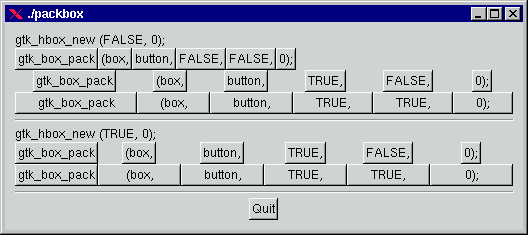
Ogni linea contiene una scatola orizzontale (hbox) con diversi bottoni. La chiamata a gtk_box_pack è una scorciatoia per la chiamata di impacchettamento di ognuno dei bottoni nella hbox. Ognuno dei bottoni viene impacchettato nella hbox nello stesso modo (cioè, con gli stessi argomenti per la funzione gtk_box_pack_start ()).
Questa è la dichiarazione della funzione gtk_box_pack_start.
void gtk_box_pack_start (GtkBox *box,
GtkWidget *child,
gint expand,
gint fill,
gint padding);
L'argomento ``expand'' in gtk_box_pack_start() o gtk_box_pack_end() controlla se gli oggetti devono essere sistemati nella scatola in modo da riempire tutto lo spazio in diponibile presente nella scatola, in modo che la scatola si espanda fino ad occupare tutta l'area assegnatale (valore TRUE). La scatola può anche essere rimpiciolita in modo da contenere esattamente i widget (valore FALSE). Assegnare a expand il valore FALSE permette di giustificare a destra o sinistra i propri oggetti. In caso contrario, tutti gli ogetti si espandono fino ad adattarsi alla scatola, e il medesimo effetto si può ottenere usando solo una delle funzioni gtk_box_pack_start o pack_end.
L'argomento ``fill'' delle funzioni gtk_box_pack stabilisce se lo spazio disponibile nella scatola deve essere allocato agli oggetti (TRUE) o se deve essere mantenuto come riempimento attorno a questi oggetti (FALSE). Questo argomento ha effetto solo se a expand è assegnato il valore TRUE.
Quando si crea una nuova scatola, la funzione ha questo aspetto:
GtkWidget * gtk_hbox_new (gint homogeneous,
gint spacing);
L'argomento homogeneous di gtk_hbox_new (la stesso per gtk_vbox_new) determina se ogni oggetto nella scatola deve avere la stessa dimensione (cioè la stessa ampiezza in una hbox o la stessa altezza in una vbox). Se è settato, l'argomento expand delle routine gtk_box_pack è sempre attivato.
Qual è la differenza fra la spaziatura (che è stabilita quando la scatola viene creata) e il riempimento (che viene stabilito quando gli elementi vengono impacchettati)? La spaziatura viene inserita fra gli oggetti, mentre il riempimento viene aggiuno a ciascuno dei lati dell'oggetti. La seguente figura dovrebbe chiarire meglio questo punto:
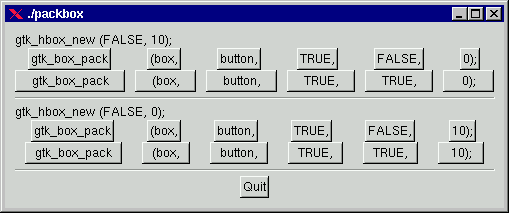
Di seguito è riportato il codice usato per creare le immagini precedenti. L'ho commentato in modo piuttosto pesante, in modo che non dovreste avere problemi nel seguirlo. Compilatelo voi stessi e provate a giocarci un po'.
/* packbox.c */
#include "gtk/gtk.h"
void
delete_event (GtkWidget *widget, gpointer data)
{
gtk_main_quit ();
}
/* Costruisco una nuova hbox riempita con bottoni-etichette. Gli
* argomenti per le varabili che ci interessano sono passati
* in questa funzione. Non mostriamo la scatola, ma mostriamo
* tutto quello che c'e' dentro. */
GtkWidget *make_box (gint homogeneous, gint spacing,
gint expand, gint fill, gint padding)
{
GtkWidget *box;
GtkWidget *button;
char padstr[80];
/* costruisco una nuova hbox con i valori appropriati di
* homogeneous e spacing */
box = gtk_hbox_new (homogeneous, spacing);
/* costruisco una serie di bottoni con i valori appropriati */
button = gtk_button_new_with_label ("gtk_box_pack");
gtk_box_pack_start (GTK_BOX (box), button, expand, fill, padding);
gtk_widget_show (button);
button = gtk_button_new_with_label ("(box,");
gtk_box_pack_start (GTK_BOX (box), button, expand, fill, padding);
gtk_widget_show (button);
button = gtk_button_new_with_label ("button,");
gtk_box_pack_start (GTK_BOX (box), button, expand, fill, padding);
gtk_widget_show (button);
/* costruisco un bottone con l'etichetta che dipende dal valore di
* expand. */
if (expand == TRUE)
button = gtk_button_new_with_label ("TRUE,");
else
button = gtk_button_new_with_label ("FALSE,");
gtk_box_pack_start (GTK_BOX (box), button, expand, fill, padding);
gtk_widget_show (button);
/* Questo e' la stessa cosa della creazione del bottone per "expand"
* piu' sopra, ma usa la forma breve. */
button = gtk_button_new_with_label (fill ? "TRUE," : "FALSE,");
gtk_box_pack_start (GTK_BOX (box), button, expand, fill, padding);
gtk_widget_show (button);
sprintf (padstr, "%d);", padding);
button = gtk_button_new_with_label (padstr);
gtk_box_pack_start (GTK_BOX (box), button, expand, fill, padding);
gtk_widget_show (button);
return box;
}
int
main (int argc, char *argv[])
{
GtkWidget *window;
GtkWidget *button;
GtkWidget *box1;
GtkWidget *box2;
GtkWidget *separator;
GtkWidget *label;
GtkWidget *quitbox;
int which;
/* La nostra inizializzazione, non dimenticatela! :) */
gtk_init (&argc, &argv);
if (argc != 2) {
fprintf (stderr, "uso: packbox num, dove num è 1, 2, o 3.\n");
/* questo fa solo un po' di pulizia in GTK, ed esce con un valore 1. */
gtk_exit (1);
}
which = atoi (argv[1]);
/* Creiamo la nostra finestra */
window = gtk_window_new (GTK_WINDOW_TOPLEVEL);
/* Ci si dovrebbe sempre ricordare di connettere il segnale di destroy
* alla finestra principale. Cio' e' molto importante per avere un funzionamento
* corretto dal punto di vista intuitivo */
gtk_signal_connect (GTK_OBJECT (window), "delete_event",
GTK_SIGNAL_FUNC (delete_event), NULL);
gtk_container_border_width (GTK_CONTAINER (window), 10);
/* Creiamo una scatola verticale (vbox) in cui impacchettare quelle
* orizzontali. Questo ci permette di impilare le scatole orizzontali
* piene di bottoni una sull'altra in questa vbox. */
box1 = gtk_vbox_new (FALSE, 0);
/* Decide quale esempio si deve mostrare. Corrispondono alle figure precedenti */
switch (which) {
case 1:
/* creare una nuova etichetta. */
label = gtk_label_new ("gtk_hbox_new (FALSE, 0);");
/* allineare l'etichetta al lato sinistro. Discuteremo questa e altre
* funzioni nella sezione dedicata agli attributi degli oggetti grafici. */
gtk_misc_set_alignment (GTK_MISC (label), 0, 0);
/* Impacchettare l'etichetta nella scatola verticale (vbox box1).
* Ricordare che gli oggetti che vengono aggiunti in una vbox vengono
* impacchettati uno sopra all'altro in ordine. */
gtk_box_pack_start (GTK_BOX (box1), label, FALSE, FALSE, 0);
/* mostrare l'etichetta */
gtk_widget_show (label);
/* chiamare la nostra funzione make_box - homogeneous = FALSE,
* spacing = 0, expand = FALSE, fill = FALSE, padding = 0 */
box2 = make_box (FALSE, 0, FALSE, FALSE, 0);
gtk_box_pack_start (GTK_BOX (box1), box2, FALSE, FALSE, 0);
gtk_widget_show (box2);
/* chiamare la nostra funzione make_box - homogeneous = FALSE, spacing = 0,
* expand = FALSE, fill = FALSE, padding = 0 */
box2 = make_box (FALSE, 0, TRUE, FALSE, 0);
gtk_box_pack_start (GTK_BOX (box1), box2, FALSE, FALSE, 0);
gtk_widget_show (box2);
/* Gli argomenti sono: homogeneous, spacing, expand, fill, padding */
box2 = make_box (FALSE, 0, TRUE, TRUE, 0);
gtk_box_pack_start (GTK_BOX (box1), box2, FALSE, FALSE, 0);
gtk_widget_show (box2);
/* Questo crea un separatore. Li conosceremo meglio in seguito,
* comunque sono piuttosto semplici. */
separator = gtk_hseparator_new ();
/* Impacchetta il separatore nella vbox. Ricordare che stiamo impacchettando
* ognuno di questi oggetti in una vbox, cosicché essi verranno
* impacchettati verticalmente. */
gtk_box_pack_start (GTK_BOX (box1), separator, FALSE, TRUE, 5);
gtk_widget_show (separator);
/* crea un'altra nuova etichetta e mostrala. */
label = gtk_label_new ("gtk_hbox_new (TRUE, 0);");
gtk_misc_set_alignment (GTK_MISC (label), 0, 0);
gtk_box_pack_start (GTK_BOX (box1), label, FALSE, FALSE, 0);
gtk_widget_show (label);
/* Gli argomenti sono: homogeneous, spacing, expand, fill, padding */
box2 = make_box (TRUE, 0, TRUE, FALSE, 0);
gtk_box_pack_start (GTK_BOX (box1), box2, FALSE, FALSE, 0);
gtk_widget_show (box2);
/* Gli argomenti sono: homogeneous, spacing, expand, fill, padding */
box2 = make_box (TRUE, 0, TRUE, TRUE, 0);
gtk_box_pack_start (GTK_BOX (box1), box2, FALSE, FALSE, 0);
gtk_widget_show (box2);
/* ancora un nuovo separatore. */
separator = gtk_hseparator_new ();
/* Gli ultimi 3 argumenti per gtk_box_pack_start sono: expand, fill, padding. */
gtk_box_pack_start (GTK_BOX (box1), separator, FALSE, TRUE, 5);
gtk_widget_show (separator);
break;
case 2:
/* creare una nuova etichetta, ricordare che box1 e' la vbox creata
* vicino all'inizio di main() */
label = gtk_label_new ("gtk_hbox_new (FALSE, 10);");
gtk_misc_set_alignment (GTK_MISC (label), 0, 0);
gtk_box_pack_start (GTK_BOX (box1), label, FALSE, FALSE, 0);
gtk_widget_show (label);
/* Gli argomenti sono: homogeneous, spacing, expand, fill, padding */
box2 = make_box (FALSE, 10, TRUE, FALSE, 0);
gtk_box_pack_start (GTK_BOX (box1), box2, FALSE, FALSE, 0);
gtk_widget_show (box2);
/* Gli argomenti sono: homogeneous, spacing, expand, fill, padding */
box2 = make_box (FALSE, 10, TRUE, TRUE, 0);
gtk_box_pack_start (GTK_BOX (box1), box2, FALSE, FALSE, 0);
gtk_widget_show (box2);
separator = gtk_hseparator_new ();
/* Gli ultimi tre arcomenti di gtk_box_pack_start sono: expand, fill, padding. */
gtk_box_pack_start (GTK_BOX (box1), separator, FALSE, TRUE, 5);
gtk_widget_show (separator);
label = gtk_label_new ("gtk_hbox_new (FALSE, 0);");
gtk_misc_set_alignment (GTK_MISC (label), 0, 0);
gtk_box_pack_start (GTK_BOX (box1), label, FALSE, FALSE, 0);
gtk_widget_show (label);
/* Gli argomenti sono: homogeneous, spacing, expand, fill, padding */
box2 = make_box (FALSE, 0, TRUE, FALSE, 10);
gtk_box_pack_start (GTK_BOX (box1), box2, FALSE, FALSE, 0);
gtk_widget_show (box2);
/* Gli argomenti sono: homogeneous, spacing, expand, fill, padding */
box2 = make_box (FALSE, 0, TRUE, TRUE, 10);
gtk_box_pack_start (GTK_BOX (box1), box2, FALSE, FALSE, 0);
gtk_widget_show (box2);
separator = gtk_hseparator_new ();
/* Gli ultimi tre argomenti di gtk_box_pack_start sono: expand, fill, padding. */
gtk_box_pack_start (GTK_BOX (box1), separator, FALSE, TRUE, 5);
gtk_widget_show (separator);
break;
case 3:
/* Questo dimostra la possibilita' di usare use gtk_box_pack_end() per
* giustificare gli oggetti a destra. Per prima cosa creiamo una
* nuova scatola come prima. */
box2 = make_box (FALSE, 0, FALSE, FALSE, 0);
/* creiamo l'etichetta che sara' aggiunta alla fine. */
label = gtk_label_new ("end");
/* impacchettiamola usando gtk_box_pack_end(), cosa' che viene inserita
* sul lato destro della hbox creata nella chiamata a the make_box(). */
gtk_box_pack_end (GTK_BOX (box2), label, FALSE, FALSE, 0);
/* mostriamo l'etichetta. */
gtk_widget_show (label);
/* impacchettiamo box2 in box1 (the vbox, ricordate? :) */
gtk_box_pack_start (GTK_BOX (box1), box2, FALSE, FALSE, 0);
gtk_widget_show (box2);
/* un separatore per il fondo */
separator = gtk_hseparator_new ();
/* Questo assegna esplicitamente al separatore l'ampiezza di 400 pixel
* e l'altezza di 5 pixel. Cio' fa si' che la hbox che abbiamo creato sia
* anche essa larga 400 pixel, e che l'etichetta finale sia separata dalle
* altre etichette nella hbox. In caso contrario, tutti gli oggetti nella
* hbox sarebbero impacchettati il piu' vicino possibile. */
gtk_widget_set_usize (separator, 400, 5);
/* impacchetta il separatore nella vbox (box1) creata vicino all'inizio
* di main() */
gtk_box_pack_start (GTK_BOX (box1), separator, FALSE, TRUE, 5);
gtk_widget_show (separator);
}
/* Creare un'altra nuova hbox.. ricordate che ne possiamo usare quante ne vogliamo! */
quitbox = gtk_hbox_new (FALSE, 0);
/* Il nostro bottone di uscita. */
button = gtk_button_new_with_label ("Quit");
/* Configuriamo il segnale per distruggere la finestra. Ricordate che
* ciò manderà alla finestra il segnale "destroy", che verrà catturato
* dal nostro gestore di segnali che abbiamo definito in precedenza. */
gtk_signal_connect_object (GTK_OBJECT (button), "clicked",
GTK_SIGNAL_FUNC (gtk_main_quit),
GTK_OBJECT (window));
/* impacchetta il bottone in quitbox.
* Gli ultimi tre argomenti di gtk_box_pack_start sono: expand, fill, padding. */
gtk_box_pack_start (GTK_BOX (quitbox), button, TRUE, FALSE, 0);
/* impacchetta quitbox nella vbox (box1) */
gtk_box_pack_start (GTK_BOX (box1), quitbox, FALSE, FALSE, 0);
/* impacchetta la vbox (box1), che ora contiene tutti i nostri oggetti,
* nella finestra principale. */
gtk_container_add (GTK_CONTAINER (window), box1);
/* e mostra tutto quel che rimane */
gtk_widget_show (button);
gtk_widget_show (quitbox);
gtk_widget_show (box1);
/* Mostriamo la finestra alla fine in modo che tutto spunti fuori assieme. */
gtk_widget_show (window);
/* E, naturalmente, la nostra funzione main. */
gtk_main ();
/* Il controllo ritorna a questo punto quando viene chiamata gtk_main_quit(),
* ma non quando si usa gtk_exit. */
return 0;
}
Diamo ora un'occhiata ad un altro modo di impacchettare - le Tabelle. In certe situazioni, possono risultare estremamente utili.
Usando le tabelle, creiamo una griglia in cui possiamo piazzare gli oggetti. Gli oggetti possono occupare tanti spazi quanti ne specifichiamo.
Naturalmente, la prima cosa da vedere è la funzione gtk_table_new:
GtkWidget* gtk_table_new (gint rows,
gint columns,
gint homogeneous);
Il primo argomento rappresenta il numero di righe da mettere nella tabella, mentre il secondo è ovviamente il numero di colonne.
L'argomento homogeneous ha a che fare con il modo in cui le caselle della tabella sono dimensionate. Se homogeneous ha il valore TRUE, le caselle sono ridimensionate fino alla dimensione del più grande oggetto contenuto nella tabelle. Se è FALSE, la dimensione delle caselleè decisa dal più alto oggetto in una certa riga e dal più largo oggetto in una stessa colonna.
Le righe e le colonne sono disposte a partire da 0 fino a n, dove n è il numero che era stato specificato nella chiamata a gtk_table_new. Così, se specificate rows = 2 e columns = 2, lo schema avrà questo aspetto:
0 1 2
0+----------+----------+
| | |
1+----------+----------+
| | |
2+----------+----------+
Notate che il sistema di coordinate ha origine nel vertice in alto a sinistra. Per mettere un oggetto in una tabella, usate la seguente funzione:
void gtk_table_attach (GtkTable *table,
GtkWidget *child,
gint left_attach,
gint right_attach,
gint top_attach,
gint bottom_attach,
gint xoptions,
gint yoptions,
gint xpadding,
gint ypadding);
In cui il primo argomento (``table'') è la tabella che avete creato e il secondo (``child'') è l'oggetto che volete piazzare nella tabella.
Gli argomenti ``attach'' (right, left, top, bottom) specificano dove mettere l'oggetto e quante caselle adoperare. Se volete mettere un bottone nella casella in basso a destra nella nostra tabella 2x2, e volete che esso riempia SOLO quella casella, dovete porre left_attach = 1, right_attach = 2, top_attach = 1, bottom_attach = 2.
Se invece volete che un oggetto si prenda tutta la riga più in alto nella nostra tabella 2x2, dovreste usare left_attach = 0, right_attach =2, top_attach = 0, bottom_attach = 1.
Gli argomenti ``xoptions'' e ``yoptions'' sono usati per specificare le opzioni di impacchettamento; di essi si può fare l'OR in modo di ottenere opzioni multiple.
Le opzioni sono:
Il riempimento funziona come nelle scatole, con la creazione di un'area vuota attorno all'oggetto la cui dimensione viene specificata in pixel.
La funzione gtk_table_attach() ha UN MUCCHIO di opzioni. Quindi, ecco una scorciatoia:
void gtk_table_attach_defaults (GtkTable *table,
GtkWidget *widget,
gint left_attach,
gint right_attach,
gint top_attach,
gint bottom_attach);
Le xoptions e yoptions vengono posti per difetto a GTK_FILL | GTK_EXPAND, e sia xpadding che ypadding vengono posti a 0. Il resto degli argomenti sono identici a quelli della funzione precedente.
Ci sono poi le funzioni gtk_table_set_row_spacing() and gtk_table_set_col_spacing(). Queste mettono dello spazio fra le righe (o colonne)in corrispondenza di una specifica riga (o colonna).
void gtk_table_set_row_spacing (GtkTable *table,
gint row,
gint spacing);
void gtk_table_set_col_spacing (GtkTable *table,
gint column,
gint spacing);
Notate che per le colonne lo spazio viene posto alla destra della colonna, mentre per le righe lo spazio viene posto al di sotto della riga.
Si può poi inserire una spaziatura identica fra tutte le righe e/o colonne usando:
void gtk_table_set_row_spacings (GtkTable *table,
gint spacing);
e
void gtk_table_set_col_spacings (GtkTable *table,
gint spacing);
Notate che con queste chiamate, all'ultima riga e all'ultima colonna non viene assegnata alcuna spaziatura.
In questo esempio creiamo una finestra avente tre bottoni disposti in una tabella 2x2. I primi due bottoni li mettiamo nella riga superiore. Un terzo bottone, quit, lo mettiamo nella riga inferioe, in modo da comprendere entrambe le colonne. Ciò significa che dovremmo avere qualcosa di questo tipo:
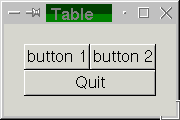
Ecco il codice sorgente:
/* table.c */
#include <gtk/gtk.h>
/* la nostra funzione di ritorno.
* i dati passati a questa funzione vengono stampati su stdout */
void callback (GtkWidget *widget, gpointer data)
{
g_print ("Hello again - %s was pressed\n", (char *) data);
}
/* questa funzione fa uscire dal programma */
void delete_event (GtkWidget *widget, gpointer data)
{
gtk_main_quit ();
}
int main (int argc, char *argv[])
{
GtkWidget *window;
GtkWidget *button;
GtkWidget *table;
gtk_init (&argc, &argv);
/* creiamo una nova finestra */
window = gtk_window_new (GTK_WINDOW_TOPLEVEL);
/* predisponiamo il titolo per la finestra */
gtk_window_set_title (GTK_WINDOW (window), "Table");
/* creiamo un gestore per delete_event che esca immediatamente
* da GTK. */
gtk_signal_connect (GTK_OBJECT (window), "delete_event",
GTK_SIGNAL_FUNC (delete_event), NULL);
/* regoliamo la larghezza del bordo della finestra. */
gtk_container_border_width (GTK_CONTAINER (window), 20);
/* creiamo una tabella 2x2 */
table = gtk_table_new (2, 2, TRUE);
/* mettiamo la tabella nella finesta principale */
gtk_container_add (GTK_CONTAINER (window), table);
/*creiamo il primo bottone */
button = gtk_button_new_with_label ("button 1");
/* quando viene premuto il bottone, chiamiamo la funzione di ritorno
* con un puntatore a "button 1"come argomento */
gtk_signal_connect (GTK_OBJECT (button), "clicked",
GTK_SIGNAL_FUNC (callback), (gpointer) "button 1");
/* inseriamo il bottone 1 nel quadrante in alto a sinistra della tabella */
gtk_table_attach_defaults (GTK_TABLE(table), button, 0, 1, 0, 1);
gtk_widget_show (button);
/* creiamo il secondo bottone */
button = gtk_button_new_with_label ("button 2");
/* quando si preme il bottone, chiamamo la funzione di ritorno
* con un puntatore a "button 2"come argomento */
gtk_signal_connect (GTK_OBJECT (button), "clicked",
GTK_SIGNAL_FUNC (callback), (gpointer) "button 2");
/* inseriamo il secondo bottone nel quadrate in alto a destra della tbella */
gtk_table_attach_defaults (GTK_TABLE(table), button, 1, 2, 0, 1);
gtk_widget_show (button);
/* creiamo il botone "Quit" */
button = gtk_button_new_with_label ("Quit");
/* quando viene premuto questo bottone, chiamiamo la funzione "delete_event"
* e si esce dal programma */
gtk_signal_connect (GTK_OBJECT (button), "clicked",
GTK_SIGNAL_FUNC (delete_event), NULL);
/* inseriamo il pulsante quit nelle due casele in basso della tabella */
gtk_table_attach_defaults (GTK_TABLE(table), button, 0, 2, 1, 2);
gtk_widget_show (button);
gtk_widget_show (table);
gtk_widget_show (window);
gtk_main ();
return 0;
}